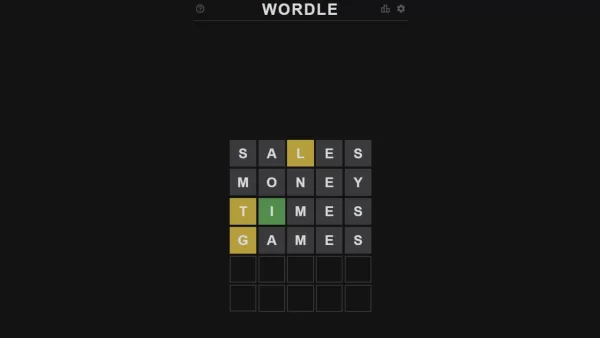Snelle links
De SEGA Game -uitrusting, geïntroduceerd in de vroege jaren 90, was een innovatieve handheldconsole die was ontworpen om Nintendo's Game Boy te evenaren. Het had een full-colour display en geavanceerde functies zoals een cartridge-uitbreiding voor het spelen van Sega Master System-games en een tv-tuner die het transformeerde in een draagbare televisie. Ondanks de kortstondige populariteit, omvatte de bibliotheek van de Game Gear zowel originele titels als poorten van klassieke Sega Master System-games, zoals Sonic the Hedgehog.
Dankzij het emedeck kunnen deze nostalgische spellen nu worden genoten op het stoomdek. Deze gids zal je door het installatie van Emudeck, game -spelletjes spelen en prestaties spelen met behulp van tools zoals Decky Loader en Power Tools.
Bijgewerkt 8 januari 2025, door Michael Llewellyn: de SEGA Game Gear deelt een vergelijkbare vormfactor met het stoomdek, waardoor het perfect past voor emulatie op de handheld pc van Valve. Voor optimale prestaties raden de Emudeck -ontwikkelaars aan om elektrisch tools te gebruiken, toegankelijk via het Decky Loader -programma. Deze handleiding omvat de installatie van Decky Loader, de Power Tools -plug -in en hoe compatibiliteit met het stoomdek na updates te zorgen.
Voordat u het emudeck installeert
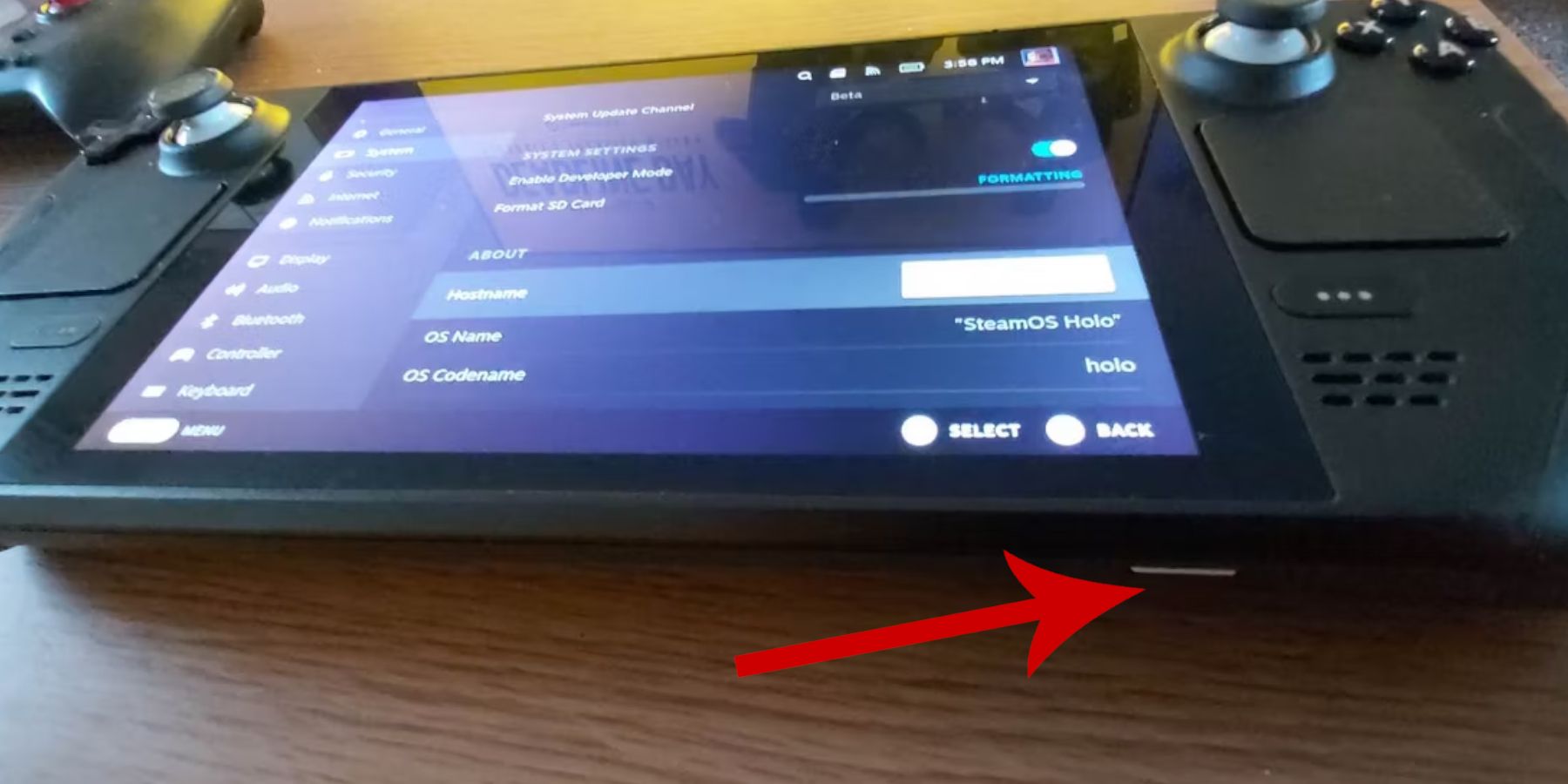 Voordat u duikt in het installeren van Emudeck voor retro -gaming, is het cruciaal om de nodige stappen voor te bereiden en te nemen.
Voordat u duikt in het installeren van Emudeck voor retro -gaming, is het cruciaal om de nodige stappen voor te bereiden en te nemen.
Activeer de ontwikkelaarsmodus
- Druk op de stoomknop om het menu te openen.
- Navigeer naar het systeemmenu en zoek systeeminstellingen.
- Schakel de ontwikkelaarsmodus in deze instellingen in.
- Er verschijnt een nieuw ontwikkelaarmenu.
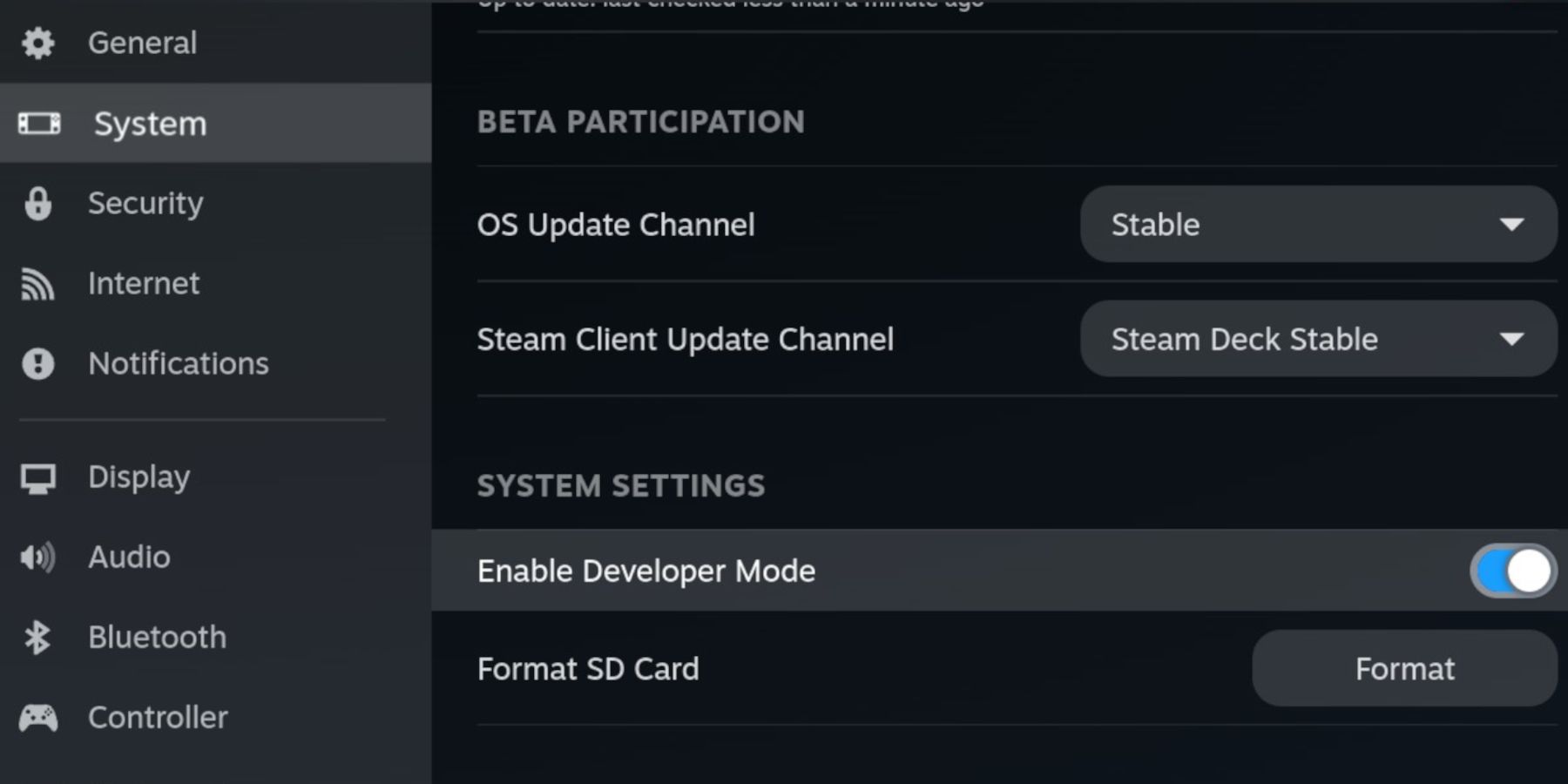 - Ga in het ontwikkelaarmenu naar diversen.
- Ga in het ontwikkelaarmenu naar diversen.
- Schakel CEF op afstand in debuggen aan.
- Druk nogmaals op de stoomknop en selecteer vervolgens opnieuw opstarten in het menu Power om uw stoomdek opnieuw op te starten.
Aanbevolen items
- Een A2 -microSD -kaart is essentieel voor het opslaan van emulators en ROM's, waardoor de interne SSD wordt vrijgemaakt voor stoomspellen en apps.
- Als alternatief, gebruik een externe HDD, maar u moet het stoomdek aansluiten op een stoomdek dok.
- Een toetsenbord en muis kunnen bestandsoverdrachten stroomlijnen en zoeken naar gamecovers.
- Zorg ervoor dat je legaal eigen Game Gear ROM's bent, die je kunt maken uit je fysieke spellen.
Installeer emudeck op het stoomdek
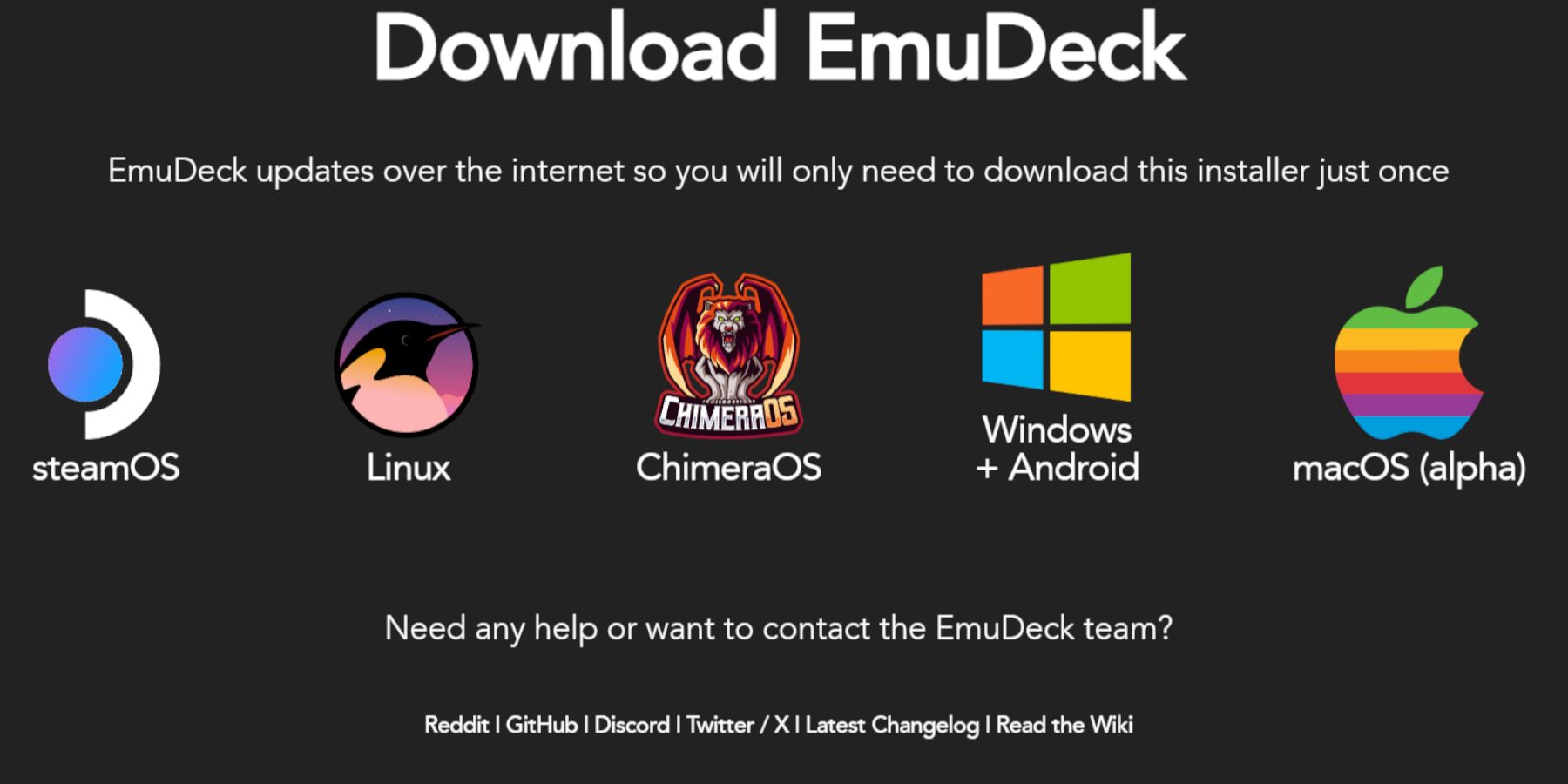 Zodra uw stoomdek klaar is voor emulators, kunt u doorgaan met het downloaden en installeren van Emudeck.
Zodra uw stoomdek klaar is voor emulators, kunt u doorgaan met het downloaden en installeren van Emudeck.
- Druk op de stoomknop en navigeer vervolgens naar het menu Power en selecteer SCHAKELD naar desktop.
- Open uw gewenste webbrowser en bezoek de Emudeck -website.
- Klik op Downloaden om het Emudeck -programma te krijgen.
- Kies de Steam OS -versie en kies voor aangepaste installatie.
- Selecteer op het installatiescherm de SD -kaartafbeelding met het label primaire.
- U kunt ervoor kiezen om alle emulatoren te installeren of Retroarch, Emulation Station en Steam ROM Manager te selecteren voordat u klikt op doorgaan.
- Schakel Auto opslaan in.
- Sla de volgende schermen door en klik op Voltooien om de installatie te voltooien.
Snelle instellingen
- Start het Emudeck -programma en navigeer naar Quick -instellingen in het linku -menu.
- Zorg ervoor dat Autosave is ingeschakeld.
- Schakel de lay -out match van de controller in.
- Stel Sega Classic AR in op 4: 3.
- LCD -handhelds inschakelen.
Game Gear Roms en Steam Rom Manager overbrengen
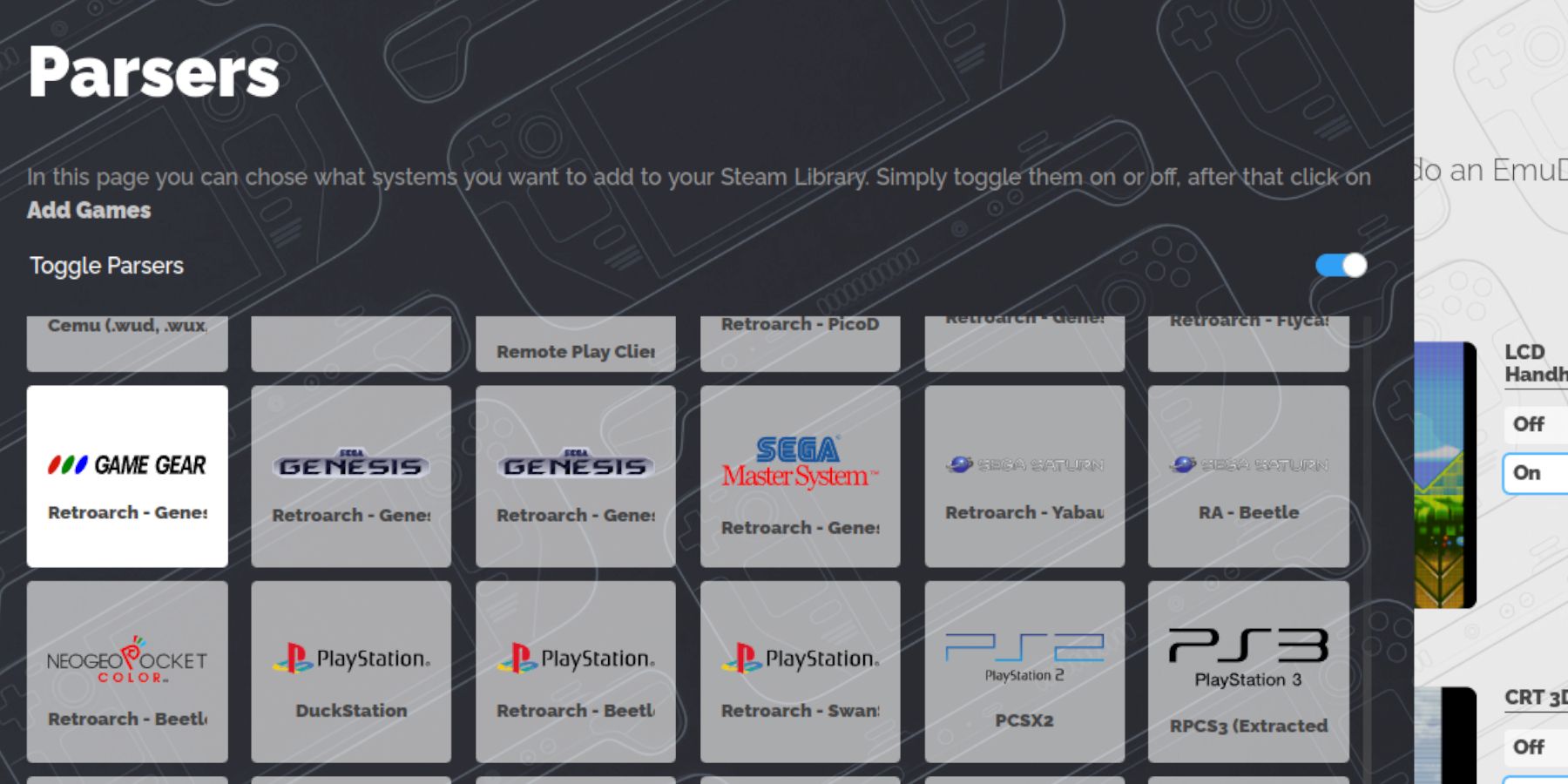 Het is tijd om je Game Gear ROM's toe te voegen aan de juiste map en ze te integreren in de bibliotheek van je Steam Deck voor toegang tot de gamemodus.
Het is tijd om je Game Gear ROM's toe te voegen aan de juiste map en ze te integreren in de bibliotheek van je Steam Deck voor toegang tot de gamemodus.
Overdracht ROM's
- Open in de desktopmodus de Dolphin File Manager.
- Navigeer naar verwijderbare apparaten en open primair.
- Ga naar de emulatiemap, vervolgens ROMS en ten slotte de GameGear -map.
- Breng uw roms over in deze map.
Steam ROM -manager
- Open het Emudeck -programma opnieuw en selecteer Steam ROM Manager in het linkermenu.
- Klik op Ja om de Steam -client te sluiten.
- Klik op Volgende op het welkom bij SRM! pagina.
- Selecteer op het scherm Parsers het pictogram Game Gear.
- Klik op games
- Controleer de illustraties en covers en klik vervolgens op Opslaan om te stomen.
Fix Missing Artwork op Emudeck
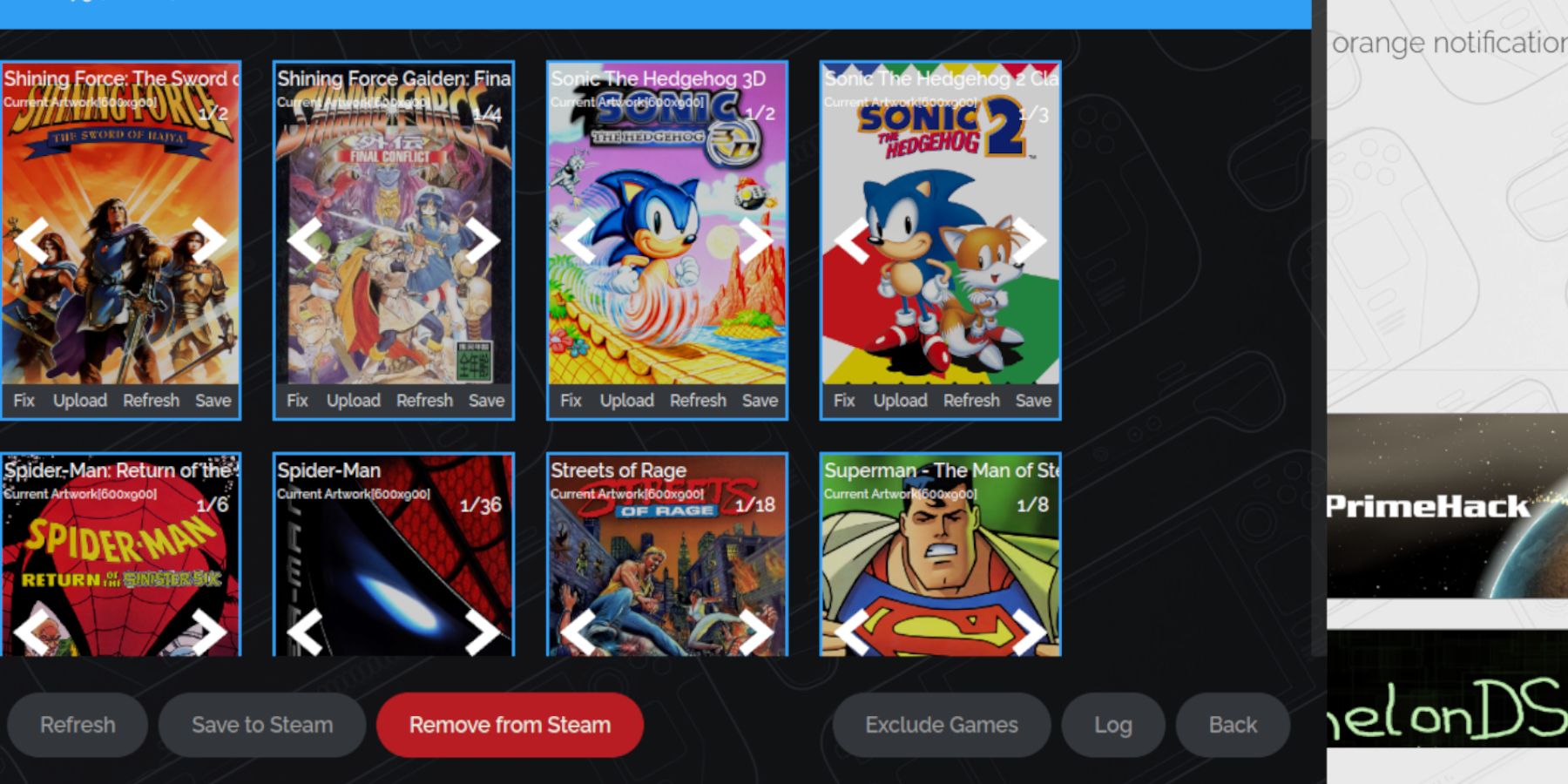 Als de Steam ROM -manager worstelt om de juiste cover art te vinden voor je Game Gear -games, volg deze stappen om ontbrekende of onjuiste kunstwerken te repareren.
Als de Steam ROM -manager worstelt om de juiste cover art te vinden voor je Game Gear -games, volg deze stappen om ontbrekende of onjuiste kunstwerken te repareren.
- Als illustraties ontbreekt of onjuist is, klikt u op Fix.
- Voer de titel van de game in de Fix Artwork and Title Search Bar.
- Selecteer de juiste spelomslag uit de opgegeven opties.
- Klik op de afbeelding en selecteer vervolgens Opslaan en sluiten, gevolgd door opslaan naar stoom.
Zorg ervoor dat uw ROM -bestanden geen nummers hebben vóór de game -titel, omdat dit kan voorkomen dat de Steam ROM -manager de juiste kunstwerken herkent. Klik indien nodig met de rechtermuisknop op de ROM, selecteer hernoeming en verwijder eventuele toonaangevende nummers.
Upload ontbrekende illustraties
- Schakel over naar desktopmodus.
- Gebruik een webbrowser om de ontbrekende spelomslag te vinden.
- Bewaar de afbeelding op de map Afbeeldingen op uw stoomdek.
- Open het Emudeck -programma opnieuw en voer de Steam ROM -manager uit.
- Klik op Upload op het frame van de game.
- Selecteer de nieuwe omslagafbeelding uit de map Afbeeldingen.
- Klik op Opslaan en sluiten, opslaan om te stomen.
Spelspelletjes spelen op het stoomdek
Laten we nu de spellen van je game -spellen soepel laten werken in de gamemodus op het stoomdek.
- Keer terug naar de gamemodus vanaf de bureaubladachtergrond.
- Druk op de stoomknop en navigeer naar het bibliotheekmenu.
- Gebruik de R1 -knop om over te schakelen naar het tabblad Collecties.
- Open het gedeelte Game Gear.
- Selecteer je spel en klik op spelen.
Prestatie -instellingen
De standaard 30 FPS -instelling op het Steam Deck kan vertraging en audioproblemen veroorzaken met Game Gear Games. Hier is hoe u de framerate kunt aanpassen:
- Druk op de QAS -knop (die met drie punten onder het juiste trackpad).
- Selecteer prestaties.
- Gebruik het gebruik per spel Profiel onder prestatie-instellingen.
- Verhoog de framelimiet tot 60 fps.
Installeer decky lader voor het stoomdek
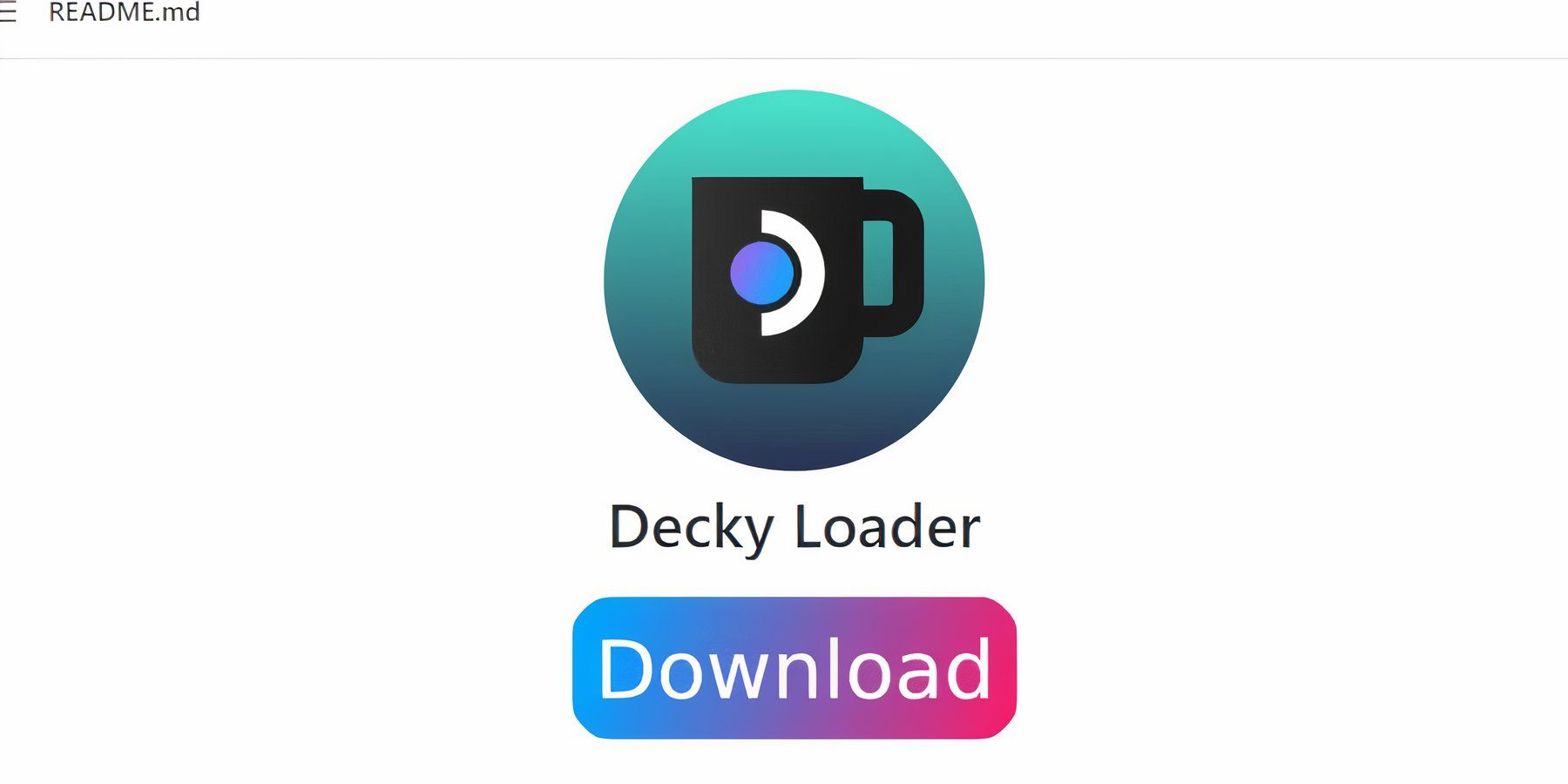 Om de prestaties van SEGA -games op het stoomdek verder te verbeteren, is het installeren van stroomtools via de decky lader zeer voordelig. Volg deze stappen om het in te stellen.
Om de prestaties van SEGA -games op het stoomdek verder te verbeteren, is het installeren van stroomtools via de decky lader zeer voordelig. Volg deze stappen om het in te stellen.
- Verbind optioneel een toetsenbord en muis voor gemakkelijkere navigatie. Als alternatief drukt u op de stoomknop en X om toegang te krijgen tot het toetsenbord op het scherm en gebruik de trackpads als muis.
- Zorg ervoor dat u zich in de desktopmodus bevindt door op de stoomknop te drukken, het menu Power te selecteren en schakelaar naar desktopmodus te kiezen.
- Open een webbrowser en navigeer naar de GitHub Decky Loader -pagina.
- Klik op het downloadpictogram om de download te starten.
- Eenmaal gedownload, dubbelklik op de Launcher en selecteer de aanbevolen installatie.
- Start na installatie het stoomdek opnieuw in de gamemodus.
Installeer de plug -in Power Tools
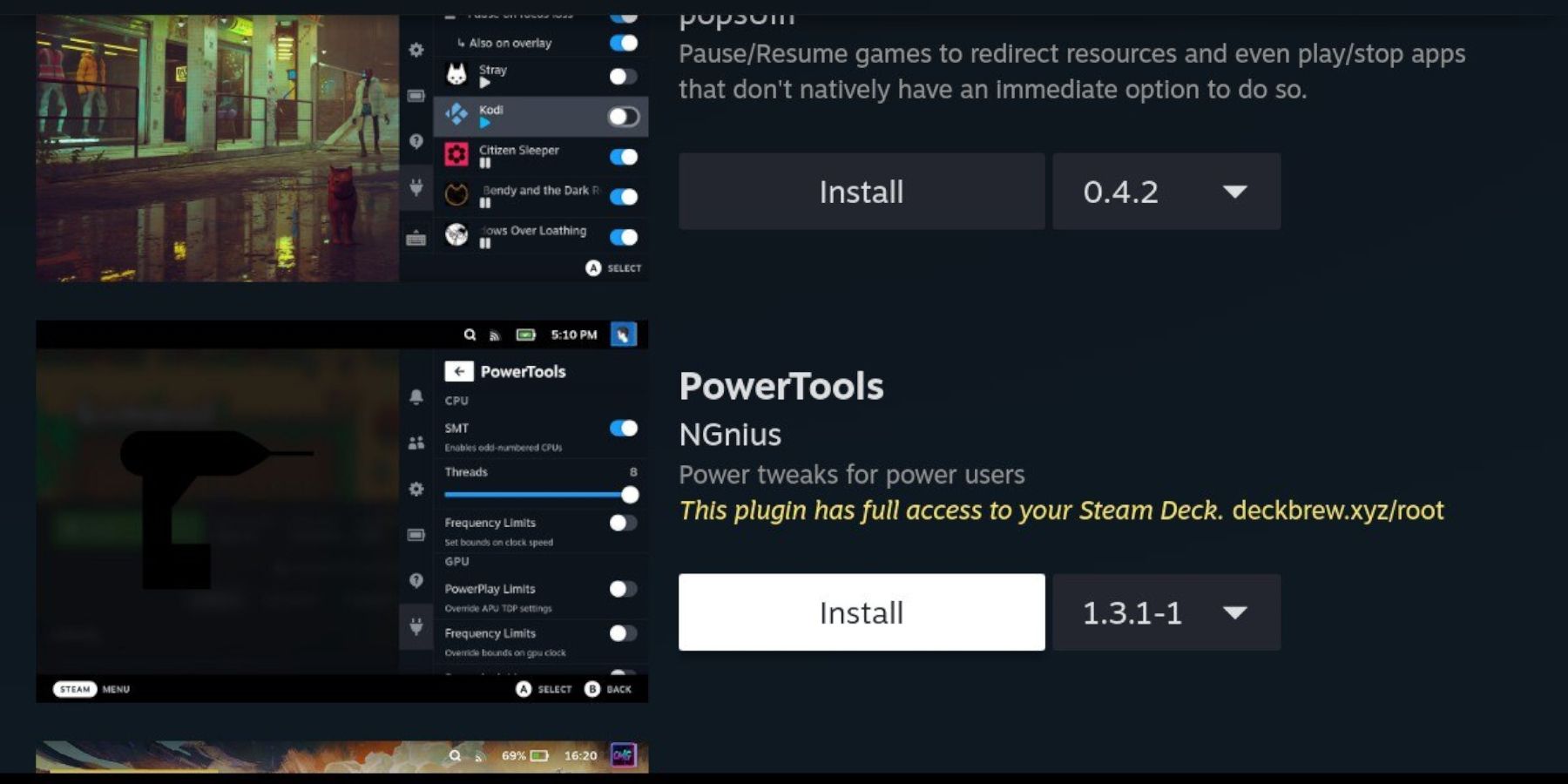 Met Decky Loader geïnstalleerd, kunt u nu de plug -in Power Tools toevoegen om uw gamervaring te optimaliseren.
Met Decky Loader geïnstalleerd, kunt u nu de plug -in Power Tools toevoegen om uw gamervaring te optimaliseren.
- Druk in de gamemodus op de knop Quick Access Menu (QAM) onder de rechter trackpad.
- Klik op het nieuwe plug-in-pictogram onderaan het menu aan de rechterzijde.
- Open het winkelpictogram bovenaan het decky loader -menu.
- Zoek de plug -in voor elektrische gereedschappen in de Decky Store en installeer deze.
Instellingen voor elektrische tools in geëmuleerde spellen
- Druk op de stoomknop en ga naar de bibliotheek.
- Open het tabblad Collecties en selecteer een SEGA Game Gear -game.
- Druk op de QAM -knop en navigeer vervolgens naar Decky Loader en selecteer Power Tools.
- Schakel SMT's uit.
- Stel het aantal threads in op 4.
- Druk opnieuw op de QAM -knop en selecteer vervolgens het menu Performance (batterijpictogram).
- Schakel geavanceerde weergave in.
- Schakel handmatige GPU -klokcontrole in.
- Verhoog de GPU -klokfrequentie tot 1200.
- Schakel per spelprofiel in om deze instellingen op te slaan voor individuele games.
Decky Loader repareren na een stoomdek -update
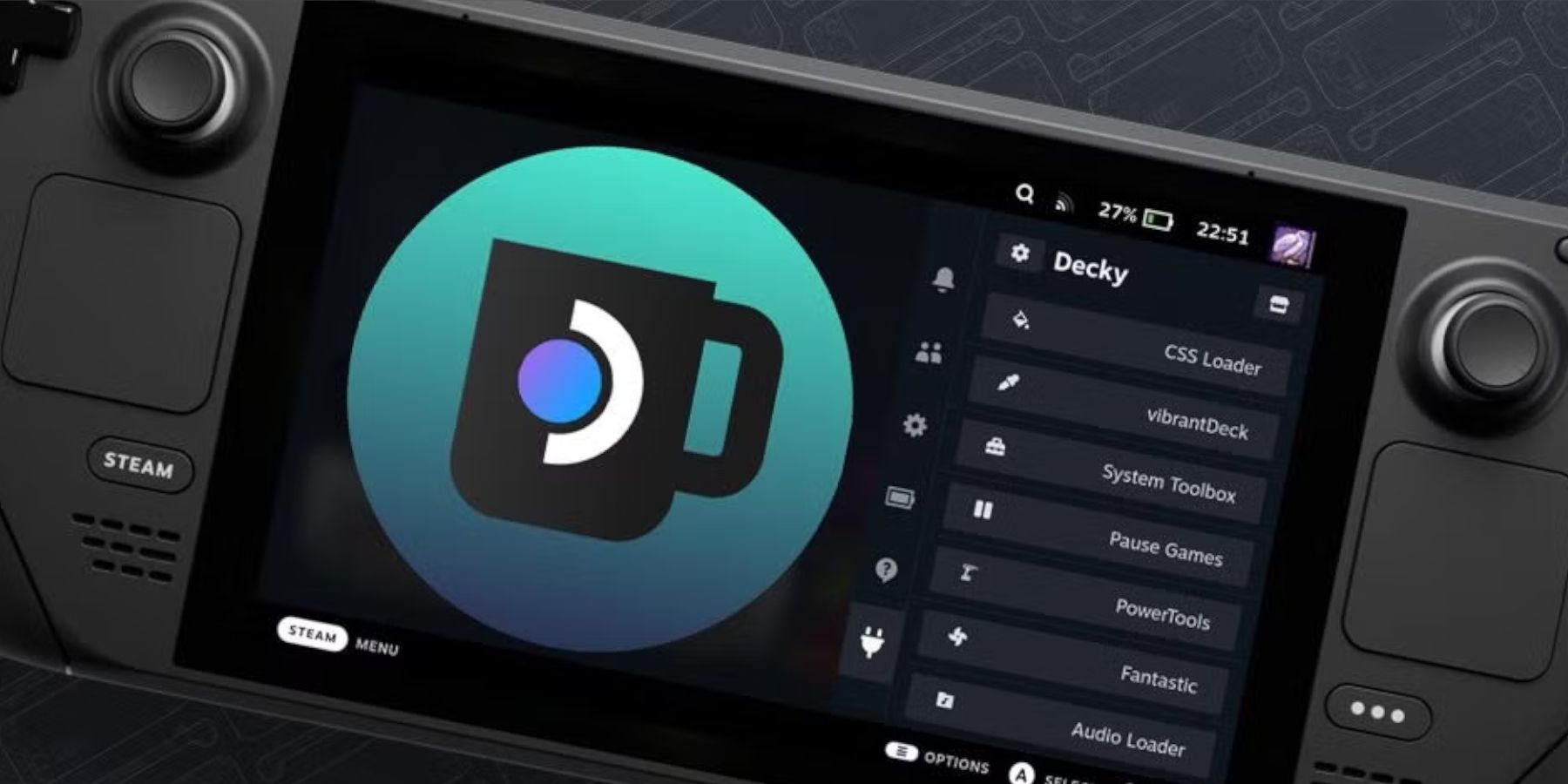 Belangrijke stoomdekupdates kunnen de decky lader uit uw menu Knelle toegang verwijderen, maar u kunt het eenvoudig herstellen met uw instellingen intact.
Belangrijke stoomdekupdates kunnen de decky lader uit uw menu Knelle toegang verwijderen, maar u kunt het eenvoudig herstellen met uw instellingen intact.
- Schakel over naar desktopmodus vanuit het menu Power.
- Open na de herstart een webbrowser.
- Navigeer naar de Decky Loader Github -pagina en klik op het downloadpictogram.
- Selecteer Uitvoeren (selecteer NIET OPENEN, omdat het uw installatie opnieuw instelt en instellingen verwijdert).
- Voer uw sudo -wachtwoord in wanneer u wordt gevraagd. Als u er geen hebt ingesteld, volgt u de instructies op het scherm om een nieuwe te maken.
- Zodra de installatie is voltooid, schakelt u het stoomdek uit en start u deze opnieuw in de gamemodus.
- Druk op de QAM -knop om toegang te krijgen tot de gerestaureerde Decky Loader -app met uw vorige instellingen.
Dat is alles wat je moet weten om te genieten en te optimaliseren van Game Gear -games op je Steam Deck.
 Beoordeel nu uw opmerking is niet opgeslagen
Beoordeel nu uw opmerking is niet opgeslagen